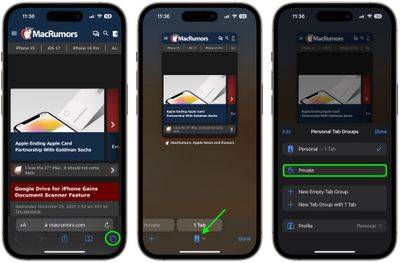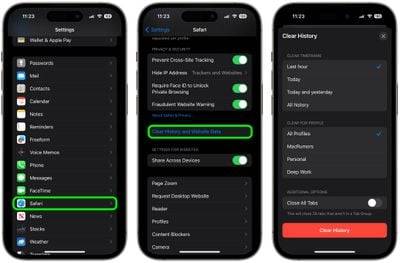Comment utiliser le mode de navigation privée de Safari
Ce mode empêche l'enregistrement de votre historique de navigation sur votre appareil Apple. Il s'agit d'une fonctionnalité utile si vous achetez en ligne un cadeau pour un ami ou un membre de votre famille, par exemple, et que vous ne voulez pas que toute personne ayant accès à votre appareil sache ce que vous faites.
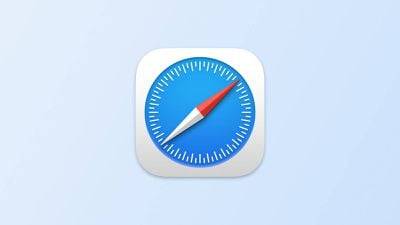
Bien sûr, si vous avez navigué sur un site que vous n'auriez pas dû et que vous n'utilisez pas le mode de confidentialité dédié de Safari, ne vous inquiétez pas : nous vous montrerons également deux manières différentes de supprimer votre historique de navigation existant. Lisez la suite pour savoir comment.
Utilisez le mode de navigation privée de Safari
L'activation de la navigation privée limite Safari de trois manières importantes : elle empêche le navigateur de créer un historique des pages que vous visitez et bloque les informations de saisie automatique (comme les noms d'utilisateur et les mots de passe de sites Web) qui sont mémorisées, et tout les onglets que vous ouvrez ne sont pas stockés dans iCloud.
De plus, pour plus de tranquillité d'esprit lors de la navigation privée, Safari bloque automatiquement le suivi intersites et exige que les sites et les fournisseurs de contenu tiers ne vous suivent généralement pas. De plus, le mode confidentialité empêche les sites Web de modifier les informations stockées sur votre appareil iOS et supprime les cookies lorsque vous fermez l'onglet correspondant.
Pour activer la navigation privée dans Safari, suivez ces étapes.
- Ouvrez Safari sur votre iPhone ou iPad, appuyez sur l'icône Pages (composée de deux carrés) pour afficher l'onglet ouvert, puis appuyez sur l'icône de profil centrée en bas de l'écran.
- Appuyez sur Privé dans la carte du menu contextuel pour ouvrir l'onglet Privé. (Vous devrez peut-être vous authentifier avec Face ID ou un mot de passe.

- Lorsque vous avez terminé de naviguer, revenez à la vue des onglets ouverts et faites glisser chaque onglet ouvert individuellement pour les fermer si nécessaire.
- Appuyez à nouveau sur l'icône de profil et Sélectionnez votre profil habituel en haut. Votre session de navigation privée est désormais effacée de la mémoire
Effacer l'historique de navigation existant
Lorsque vous effacez votre historique de navigation sur un appareil exécutant iOS 11 ou une version ultérieure, les mêmes journaux seront également effacés. tout autre appareil connecté à votre compte iCloud. La méthode suivante effacera également tous les cookies et données Web sur l'appareil que vous utilisez actuellement, mais les informations de saisie automatique resteront inchangées
Méthode 1
Ci-dessous. vous permet de limiter la suppression de l'historique, des cookies et des données du site Web à une période de temps spécifique, ou de supprimer complètement votre historique Web existant
- Ouvrez Safari et ouvrez un onglet, cliquez sur l'icône de signet (livre ouvert) située. en bas de l'écran.
- Cliquez sur l'onglet avec le symbole de l'horloge en haut de l'écran et vous verrez l'historique de votre activité de navigation.
- Pour supprimer les visites enregistrées sur une page Web spécifique, faites glisser votre doigt vers la gauche. se connecte dans la liste et appuyez sur le bouton de suppression rouge qui apparaît.
- Pour supprimer toute la liste de l'historique de navigation, appuyez sur Effacer
- Sélectionnez la plage horaire que vous souhaitez effacer Dernière heure", "Aujourd'hui". ", "Aujourd'hui et hier" ou "Tout l'historique"), sélectionnez un profil ou sélectionnez "Tous les profils" et appuyez sur Effacer l'historique ”.
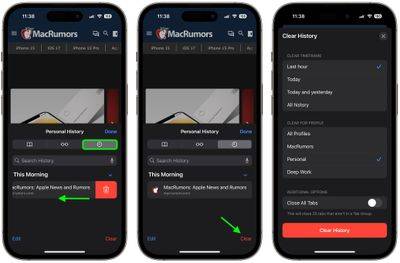
Méthode 2
La deuxième méthode L'effacement de l'historique de navigation peut être considéré comme l'option « nucléaire » car elle effacera tout l'historique, les cookies et les données du site Web sur l'appareil, quel que soit le site Web Quand visiter.
- Ouvrez l'application Paramètres et faites défiler jusqu'à Safari. dans la liste.
- Cliquez sur l'option Effacer l'historique et les données du site Web en bas du menu (Veuillez noter que ce paramètre peut être grisé s'il n'y a pas d'historique à effacer ou en cas de contrôle parental. sont fixés pour le site
- Sélectionnez la plage horaire que vous souhaitez effacer ("Dernière heure", "Aujourd'hui", "Aujourd'hui et hier" ou "Tout l'historique"), sélectionnez un profil ou sélectionnez "Tous les profils". " et appuyez sur "Effacer l'historique".
- Appuyez sur Effacer l'historique et les données dans le menu contextuel pour confirmer.

Voilà. Notez que ces fonctionnalités Safari intégrées ne font que vous protéger contre la découverte par d’autres personnes du même foyer.
Ce qui précède est le contenu détaillé de. pour plus d'informations, suivez d'autres articles connexes sur le site Web de PHP en chinois!

Outils d'IA chauds

Undresser.AI Undress
Application basée sur l'IA pour créer des photos de nu réalistes

AI Clothes Remover
Outil d'IA en ligne pour supprimer les vêtements des photos.

Undress AI Tool
Images de déshabillage gratuites

Clothoff.io
Dissolvant de vêtements AI

AI Hentai Generator
Générez AI Hentai gratuitement.

Article chaud

Outils chauds

Bloc-notes++7.3.1
Éditeur de code facile à utiliser et gratuit

SublimeText3 version chinoise
Version chinoise, très simple à utiliser

Envoyer Studio 13.0.1
Puissant environnement de développement intégré PHP

Dreamweaver CS6
Outils de développement Web visuel

SublimeText3 version Mac
Logiciel d'édition de code au niveau de Dieu (SublimeText3)
 Comment effacer l'historique des images récentes de l'arrière-plan du bureau dans Windows 11
Apr 14, 2023 pm 01:37 PM
Comment effacer l'historique des images récentes de l'arrière-plan du bureau dans Windows 11
Apr 14, 2023 pm 01:37 PM
<p>Windows 11 améliore la personnalisation du système, permettant aux utilisateurs d'afficher un historique récent des modifications précédemment apportées à l'arrière-plan du bureau. Lorsque vous entrez dans la section de personnalisation de l'application Paramètres système Windows, vous pouvez voir diverses options, la modification du fond d'écran en fait partie. Mais vous pouvez maintenant voir le dernier historique des fonds d’écran définis sur votre système. Si vous n'aimez pas voir cela et souhaitez effacer ou supprimer cet historique récent, continuez à lire cet article, qui vous aidera à en savoir plus sur la façon de le faire à l'aide de l'Éditeur du Registre. </p><h2>Comment utiliser la modification du registre
 Comment configurer rapidement un avatar personnalisé dans Netflix
Feb 19, 2024 pm 06:33 PM
Comment configurer rapidement un avatar personnalisé dans Netflix
Feb 19, 2024 pm 06:33 PM
Un avatar sur Netflix est une représentation visuelle de votre identité de streaming. Les utilisateurs peuvent aller au-delà de l'avatar par défaut pour exprimer leur personnalité. Continuez à lire cet article pour savoir comment définir une photo de profil personnalisée dans l'application Netflix. Comment définir rapidement un avatar personnalisé dans Netflix Dans Netflix, il n'y a pas de fonctionnalité intégrée pour définir une photo de profil. Cependant, vous pouvez le faire en installant l'extension Netflix sur votre navigateur. Tout d’abord, installez une photo de profil personnalisée pour l’extension Netflix sur votre navigateur. Vous pouvez l'acheter dans la boutique Chrome. Après avoir installé l'extension, ouvrez Netflix sur votre navigateur et connectez-vous à votre compte. Accédez à votre profil dans le coin supérieur droit et cliquez sur
 L'historique de sécurité Windows est manquant ou n'apparaît pas dans Windows 11
Feb 28, 2024 pm 03:58 PM
L'historique de sécurité Windows est manquant ou n'apparaît pas dans Windows 11
Feb 28, 2024 pm 03:58 PM
Craignez-vous que votre historique Windows Defender perdu cache des infections ? L'historique de protection de Windows Security suit le comportement des défenseurs pour vous aider à identifier et supprimer facilement les menaces. Mais que se passe-t-il si votre historique de sécurité Windows est vide, manquant ou n'apparaît pas ? Dans cet article, nous examinerons les causes possibles et les mesures que vous pouvez prendre pour corriger le problème. Pourquoi l’historique de protection Windows est-il manquant ? Si vous n'avez pas effacé votre historique de protection Windows Defender récemment mais qu'il apparaît toujours vide, les raisons peuvent être les suivantes : Paramètres d'historique non activés : si vous désactivez les paramètres d'historique, Microsoft Defender n'est pas configuré correctement.
 Comment effacer l'historique de protection dans Windows 11 : 2 méthodes
Apr 23, 2023 am 08:04 AM
Comment effacer l'historique de protection dans Windows 11 : 2 méthodes
Apr 23, 2023 am 08:04 AM
Lorsque votre PC manque d'espace de stockage, vous pouvez afficher instantanément de nombreux dossiers pour libérer de l'espace. Celui qui consomme beaucoup est l’historique de protection de Windows Defender, mais pouvez-vous l’effacer dans Windows 11 ? Bien que cela ne soit pas entièrement nécessaire, la suppression de l’historique de protection peut en réalité aider à libérer de l’espace de stockage sur votre système. Pour certains utilisateurs, ces fichiers occupent 20 à 25 Go d'espace, ce qui peut être intimidant si votre ordinateur manque d'espace de stockage. Voyons donc ce qu'est l'historique de protection, toutes les façons de l'effacer dans Windows 11 et comment le configurer pour qu'il s'efface automatiquement après un délai défini. Qu’est-ce que la préservation historique ? M.
 Comment afficher l'historique de visualisation sur Kuaishou ? Où se trouve l'historique de visualisation sur Kuaishou ?
Mar 20, 2024 pm 06:50 PM
Comment afficher l'historique de visualisation sur Kuaishou ? Où se trouve l'historique de visualisation sur Kuaishou ?
Mar 20, 2024 pm 06:50 PM
Kuaishou est une plate-forme de visualisation de courtes vidéos utilisée par de nombreux utilisateurs. C'est un bon choix pour passer le temps. Elle peut soulager les soucis et l'ennui. Bien sûr, parfois tout le monde a accidentellement glissé ma main trop vite. et j'ai accidentellement glissé la vidéo que j'ai aimé. En conséquence, personne n'a collecté ces belles vidéos, donc tout le monde veut toujours revoir ces vidéos, vous pouvez donc utiliser l'historique de visionnage sur le logiciel pour voir toutes les vidéos que vous avez. avez déjà regardé, afin que vous puissiez mieux trouver les vidéos. Vous pouvez les visionner en quelques étapes simples. Venez l'essayer. Comment afficher l'historique de navigation de Kuaishou : 1. Entrez d'abord Kuaishou, puis cliquez sur les trois lignes horizontales dans le coin supérieur gauche. 2. Cliquez ensuite sur
 Comment effacer l'historique d'accès rapide dans l'Explorateur de fichiers sous Windows 11
May 11, 2023 pm 06:07 PM
Comment effacer l'historique d'accès rapide dans l'Explorateur de fichiers sous Windows 11
May 11, 2023 pm 06:07 PM
L'accès rapide est une fonctionnalité intéressante de l'Explorateur de fichiers introduite dans Windows 10, remplaçant l'option Favoris dans les anciennes versions. La fonctionnalité d'accès rapide reste dans le système d'exploitation Windows 11 et continue de vous faciliter l'accès aux fichiers et dossiers fréquemment utilisés, quel que soit leur emplacement. Les fonctionnalités d'accès rapide accélèrent non seulement votre flux de travail, mais augmentent également votre productivité globale. Il s'agit plutôt d'une fonction de raccourci qui vous guide directement vers vos fichiers ou dossiers préférés situés au plus profond d'un répertoire. Cependant, il peut arriver que vous souhaitiez supprimer votre historique d'accès rapide pour recommencer, éliminer l'encombrement ou simplement masquer certains fichiers ou dossiers pour des raisons de confidentialité. Quelle que soit la raison, vous pouvez utiliser la méthode suivante pour
 Comment supprimer complètement les virus des téléphones mobiles Méthodes recommandées pour lutter contre les virus sur les téléphones mobiles
Feb 29, 2024 am 10:52 AM
Comment supprimer complètement les virus des téléphones mobiles Méthodes recommandées pour lutter contre les virus sur les téléphones mobiles
Feb 29, 2024 am 10:52 AM
Une fois qu'un téléphone mobile est infecté par un certain virus cheval de Troie, il ne peut pas être détecté et tué par un logiciel antivirus. Ce principe est similaire à celui d'un ordinateur infecté par un virus tenace. Le virus ne peut être complètement supprimé qu'en formatant le lecteur C et en le supprimant. réinstaller le système, puis j'expliquerai comment nettoyer complètement le virus une fois que le téléphone mobile est infecté par un virus tenace. Méthode 1 : ouvrez le téléphone et cliquez sur « Paramètres » - Autres paramètres - « Restaurer le téléphone » pour restaurer les paramètres d'usine du téléphone. Remarque : Avant de restaurer les paramètres d'usine, vous devez sauvegarder les données importantes du téléphone. Les paramètres d'usine sont équivalents. à celles de l'ordinateur. "C'est la même chose que le formatage et la réinstallation du système." Après la récupération, les données du téléphone seront effacées. Méthode 2 (1) Éteignez d'abord le téléphone, puis appuyez et maintenez le "bouton d'alimentation". " + "bouton volume + ou bouton volume -" sur le téléphone en même temps.
 Comment récupérer les enregistrements d'historique de la station b
Nov 08, 2023 pm 01:32 PM
Comment récupérer les enregistrements d'historique de la station b
Nov 08, 2023 pm 01:32 PM
Comment récupérer l'historique de la station B : 1. Ouvrez l'application de la station B et entrez l'option « Mon » ; 2. Cliquez sur Historique au-dessus de la page Mes options ; 3. Après avoir accédé à la page d'historique, sélectionnez l'historique que vous souhaitez ; voulez voir, enregistrez-le simplement.